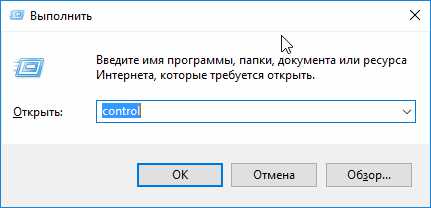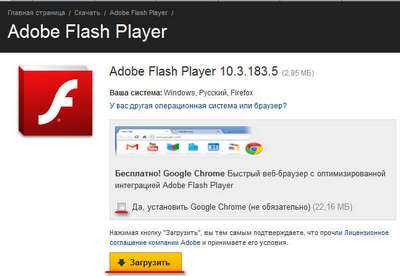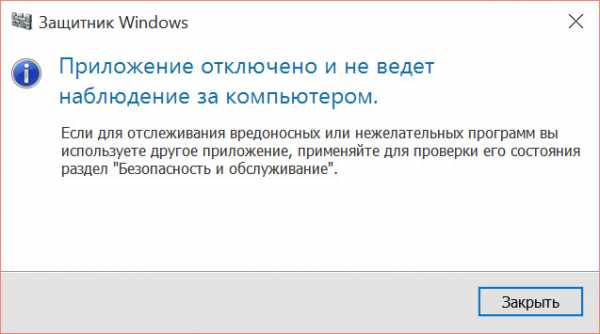Как создать учетную запись в скайпе на компьютере
Как создать учетную запись Skype
Как вам понравится перспектива пользоваться телефонной связью, но не платить за это денег? Звучит фантастически? На самом деле это реально и для этого нужно просто создать Skype на своем компьютере. Что такое Skype? Это интернет-сервис, который дает возможность людям пользоваться бесплатной интернет-телефонией, обмениваться текстовыми сообщениями, отправлять SMS и пересылать через сеть файлы любого размера.
Как получить доступ к бесплатному видеотелефону Skype
- Сначала необходимо скачать инсталлятор приложения. Попутно можно прочитать различные рекомендации и инструкции как пользоваться сервисом.
- Теперь нажмите кнопку Установить и следуйте указаниям. Войти в Скайп на свою страницу.
- Ваш родной язык будет определен автоматически при помощи IP-адреса компьютера, так что не беспокойтесь, что пользовательский интерфейс программы окажется на непонятном языке.
- Чтобы создать Скайп на рабочем столе компьютера вам осталось только пройти процедуру регистрации в сервисе.
Как зарегистрировать учетную запись в Скайпе
Заполните предложенную форму. Там нужно будет выбрать из выпадающих списков страну, город проживания, язык, написать фамилию и имя, указать номер телефона. После этого вам будет выслано SMS с кодом для подтверждения заявки на создание аккаунта. Видеотелефон Skype несколько лет назад был выкуплен американской корпорацией Microsoft и теперь вы можете даже и не созвать новую ученую запись, а войти в Skype при помощи адреса почты Hotmail или своих логина и пароля в сервисах Microsoft. Можно еще воспользоваться для авторизации данными своего аккаунта на Facebook.
В общем-то, чтобы создать учетную запись скайпа приходится сообщать довольно много персональных данных. Хочется сохранить инкогнито? На самом деле все эти сведения о себе понадобятся в том случае, если вы забудете свой логин и пароль, а манжеты, на которых вы записали регистрационные данные, жена тщательно выстирает и отбелит Досей. Для восстановления аккаунта придется указать все эти содержащиеся в вашем профиле персональные данные. Конечно, можно зарегистрировать и новый аккаунт, но в этом случае контакты будут утеряны или тоже придется все заново восстанавливать.
Мобильный Skype
Наверняка у вас кроме домашнего стационарного компьютера на столе в кармане лежит еще и смартфон. Это устройство еще удобнее для общения. Системный блок в карман не положишь и не будешь всюду с собой носить. А вот смартфон, на котором установлен Скайп – это полноценный интернет-телефон с бесплатной и безлимитной связью. Почти все ваши друзья и знакомые тоже имеют смартфоны и поэтому со всеми ними у вас бесплатная связь.
Действительно здорово – больше не нужно бояться, что баланс закончится во время важного разговора и вы не успеете извиниться перед любимой девушкой, назначить свидание, договориться о деловой встрече, заключить контракт и так далее. Со Скайпом в кармане вы реально всегда на связи и не только ради красного рекламного словца.
Как создать Скайп на смартфоне? Для этого зайдите в Магазин приложений и наберите в строке поиска слово Skype или Скайп. После этого вам будет предложено скачать и установить приложение.
- Установите скачайте скайп бесплатно.
- После установки нужно авторизоваться с имеющейся учетной записью или создать новую.
- Удобство Skype на мобильном устройстве в том, что приложение всегда будет открыто и каждый раз водить пароли и логины не нужно.
После прохождения процедуры регистрации или авторизации на экране начнут кружиться маленький пузырьки, а потом откроется интерфейс приложения Skype. Можете пользоваться и забыть о необходимости регулярно пополнять баланс. Теперь нужно разместить аватар, фотографию, чтобы все могли видеть, с каким большим и красивым человеком они имеют дело. А как теперь найти своих друзей и родственников? Тут можно искать контакты по разным параметрам. Пишите в поисковой строке все, что вы помните об абоненте и вам будет предлагаться список вариантов на выбор. Регистрация в Скайпе на официальном сайте microsoft также описана в нашей инструкции.
Вот для чего нужно добавлять в профиль свою настоящую фотографию – чтобы друзья могли вас найти. А то в галерее кошечек и собачек, имеющих одинаковые имя и фамилию, как угадать своего родственника? Может вы и привыкли считать свою тещу чудовищем, но вряд ли уважаемая женщина в своем профиле Skype будет публиковать изображение Годзиллы. Создать нового пользователя в Скайпе вы можете как на ПК так и на Телефоне.
Проще всего найти своих друзей по номеру телефона. Ведь смартфон как раз и работает под зарегистрированным номером сотового оператора. Так что, указав номер телефона, вы мгновенно выходите на нужный вам объект. Дальше вам будет предложено либо сделать телефонный вызов, либо отправить приглашение к контакту. После всех этих манипуляций контакт автоматически фиксируется в телефонной книге. Всякий раз, когда вы будете открывать приложение Skype, все ваши контакты, которые прямо сейчас доступны и подключены к сети будут подсвечены зелененькой иконкой.
xn-----6kcbabg6a4aidr1aoehwfgqh4hrf.xn--p1ai
Как бесплатно и быстро создать учётную запись в Skype
Доброго времени суток, уважаемые посетители моего блога start-luck. Эту статью я пишу для взрослого, можно сказать пожилого поколения, которое особенно не разбирается в компьютерах. Здесь есть кое-какая информация, которая будет интересна и молодым. Например, как скрыть свою фамилию, но в первую очередь мне важно, чтобы регистрацию смог пройти каждый.
Я собираюсь писать очень подробно и уделить максимальное внимание мелочам, так что заранее попрошу прощения у тех, кто все и так знает. Однако, среди моих посетителей есть и те, кто не хочет просить помощи у внука и сына. Они прекрасно понимают, что справятся с задачей сами. И это здорово.
Иногда мне кажется, что интернет вообще можно разделить на эпоху «до скайпа» и «после». Именно эта программа сделала интернет необходимым для каждого человека.
До появления этой программы взрослое поколение еще сомневалось в том, действительно ли им нужен компьютер, принесет ли он реальную пользу. Скайп был первой программой, которая дала возможность звонить за границу, по межгороду и говорить сколько влезет, не потратив ни копейки.

Сегодня я расскажу как создать учетную запись в скайпе. Сделать это можно бесплатно, но кое-какие тонкости есть, так что я постараюсь написать публикацию таким образом, чтобы это было понятно каждому.
Примите решение – телефон или почта
Если вам интересно подробнее узнать о том, что такое логин и пароль, то можете прочитать статью об этом из моего блога. Регистрация, пусть даже в Skype, это и есть создание логина и пароля.
Осуществляется она бесплатно, но для того, чтобы подтвердить, что вы являетесь реальным человеком, вашу личность нужно подтвердить через телефон, адрес электронной почты, учетную запись майкрософт или Facebook. Зарубежный аналог «Одноклассников.
Нужно что-то одно. Можно обойтись без электронной почты и всего остального, но тогда понадобится ввести номер мобильного телефона. Можно без учетной записи майкрософт и других данных, но в этом случае придется вставить адрес ящика.

Первым делом решите при помощи чего вы будете регистрироваться. Я советую выбирать телефон или электронную почту. Если не знаете как ее создать, могу посоветовать статью о том, как завести почту на Gmail.
Подойдет и сервис от Яндекса, но к сожалению, подобной публикации пока нет в моем блоге. Если хотите, вы можете подписаться на рассылку моего блога и узнаете первым о выходе этой статьи и многих других, которые будут не менее полезными.
Не бойтесь вводить номер телефона, за это с вас не снимут деньги.
Регистрация
Теперь открываем браузер. Я буду действовать через Яндекс. Подойдет и любой другой: Google Chrome, Mozilla FireFox и так далее. Просто этот мне кажется наиболее привычным той аудитории, для которой я создаю эту статью.
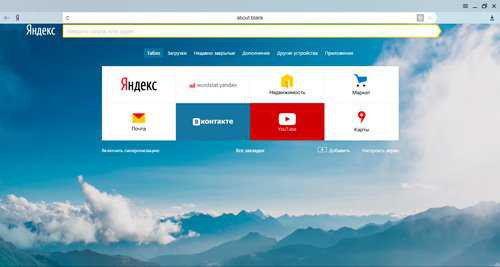
Далее заходим на www.skype.com/ru/. Это все тот же официальный сайт, только на русском языке.
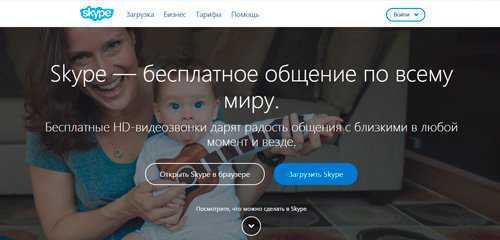
Теперь у нас с вами два пути: либо открыть скайп в браузере, в этом случае вы сможете пользоваться программой онлайн. Просто заходить на этот сайт периодически и общаться с друзьями, а можно загрузить Skype на компьютер.
Онлайн сервис
Давайте для начала я открою скайп в браузере и покажу как действовать через него. Предлагаю вам поступить также. Щелкаю по прозрачно-белой кнопке и попадаю вот на такую страницу. В самом низу, под кнопкой «Войти» есть ссылка: Новая учетная запись. Нажмите на нее.
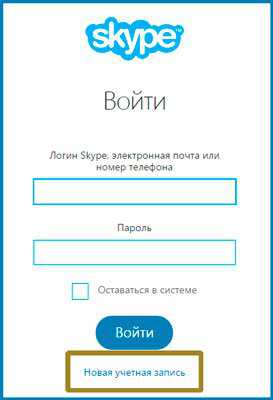
Вы можете ввести свой номер мобильного телефона в поля, предназначенные для этого и придумать пароль. Любое сочетание букв без пробелов на английском языке, которое сможете запомнить. Далее на этот номер вам придет сообщение, вы вставите код в поле на сайте и завершите регистрацию.
Я же предпочитаю нажать на «Использовать существующий адрес» и регистрироваться через почту. Жму по этой ссылке.

В появившемся окне у вас появится возможность «получить новый адрес электронной почты от Майкрософт». Ссылка располагается внизу. Не советую этого делать. Слишком много осложнений потом будет с подтверждением.
Просто введите адрес уже существующей у вас почты и придумайте пароль.
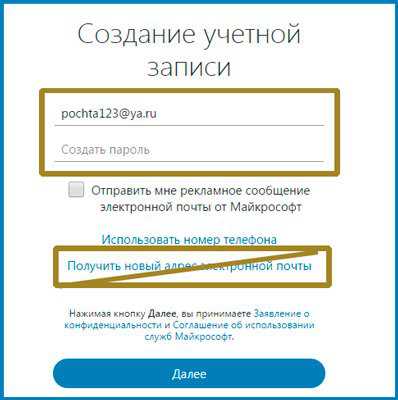
Теперь введите имя и фамилию. Если не хотите, чтобы ваша фамилия высвечивалась у других людей в скайпе, можете использовать отчество. Если в этом поле вы поставите точку, то она просто не отобразится в вашем профиле, но к следующему шагу вас пропустят.
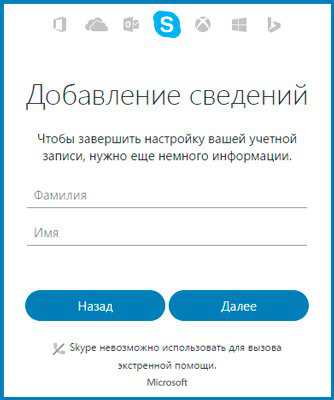
Теперь введите код подтверждения. Скорее всего он уже пришел на ваш телефон, если вы регистрировались через него или в письме на почту, если при регистрации вы использовали этот метод.
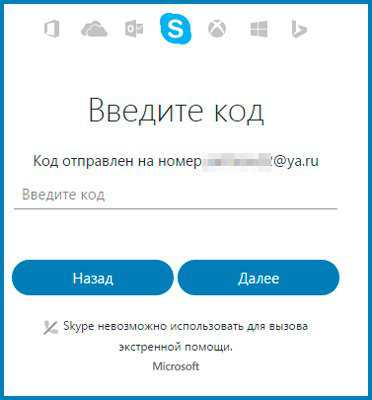
Вот так выглядит это письмо. Жирным подсвечивается код.
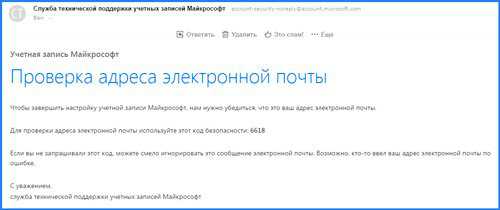
Все, можно перейти к программе, нажав «Начало работы».
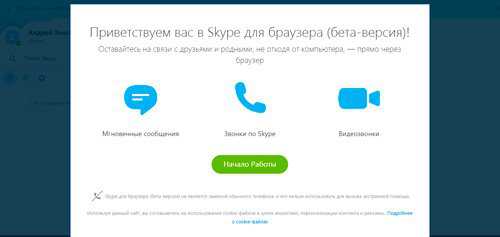
Готово. Теперь, если я зайду на официальный сайт, затем выберу опцию «Открыть скайп в браузере» и введу номер телефона и адрес электронной почты и пароль, который только что придумал, то попаду в это окно.
Все, вы можете пользоваться онлайн версией программы.
Если у вас не получается попасть в учетную запись на входе, попробуйте использовать только ту информацию, которая идет до «@ya.ru» или «@gmail.com». То есть, если вы регистрировались при помощи почты [email protected], то вводите только primer.
Установка ПО
Если вы хотите иметь программу скайп у себя на компьютере, то при входе на сайт skype.com/ru/, выберите синюю кнопку: «Загрузить».

Снова синяя кнопка «Скачать для Windows».
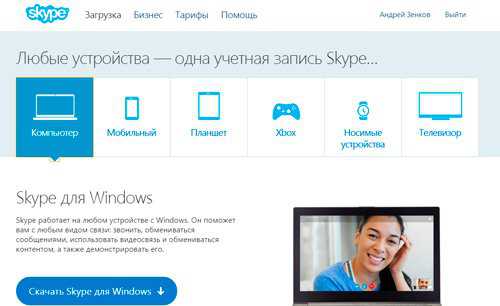
Программа начала загружаться на ваш компьютер. Если вы как и я используете Яндекс Браузер, то она появится в правом верхнем углу. Просто щелкните по иконке, когда скачивание завершится.
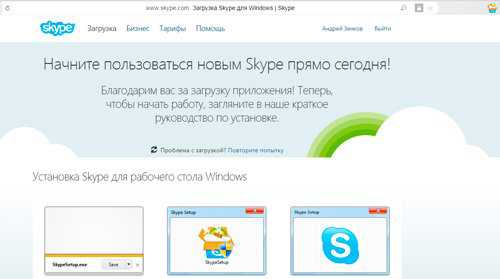
Согласитесь с условиями и подождите, пока программа не установится.
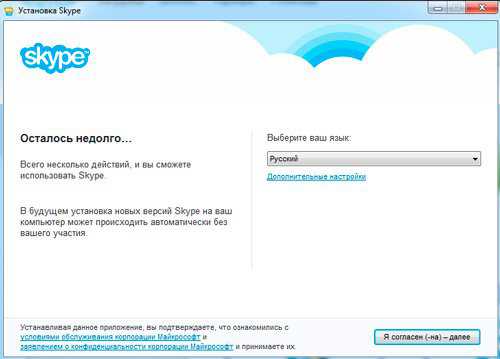
При входе в программу вы также можете «Создать учетную запись».
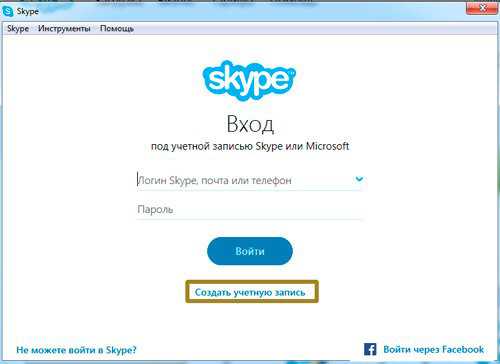
Если вы кликните на эту ссылку, то получите точно такое же окно, как и при регистрации онлайн. Мне это не нужно, я кликнул на клавишу «Назад» и ввел логин и пароль от уже созданного аккаунта.
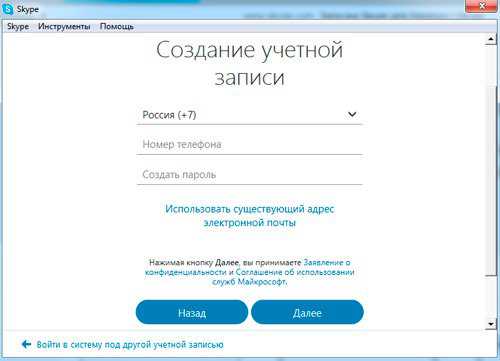
Осталось немного: проверить оборудование и установить картинку профиля. Нажмите на «Продолжить».
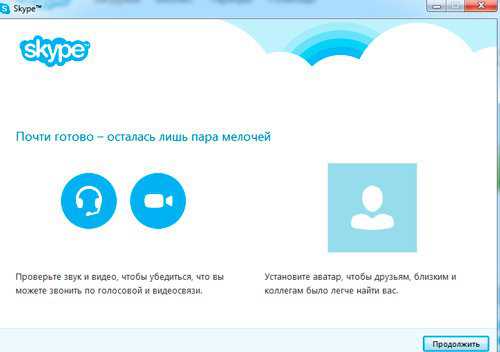
Проверьте звук, как работает микрофон и удостоверьтесь, что камера работает. По сути, можно обойтись без нее, то так намного удобнее. Нажмите «Продолжить».
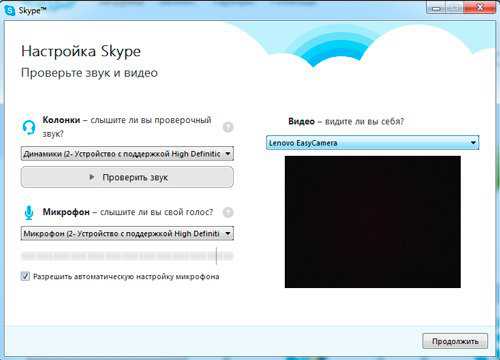
Снова эта же кнопка.
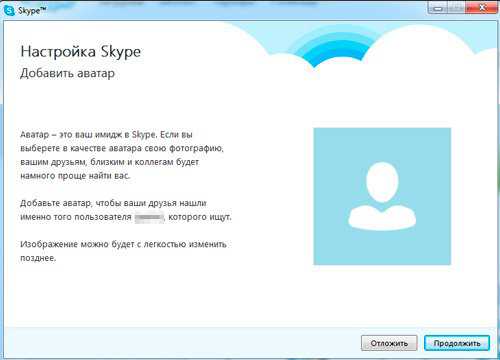
Вы можете «Сделать снимок» для аватарки прямо сейчас, с камеры, или выбрав клавишу «Обзор» найти подходящую картинку у себя на компьютере.
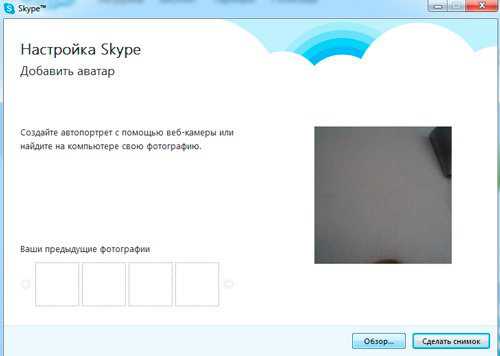
Жмем «Использовать это изображение».
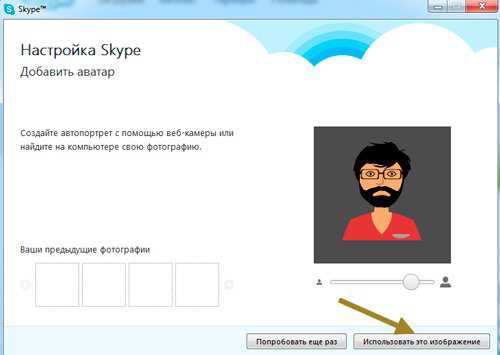
Все, осталось только «Использовать».
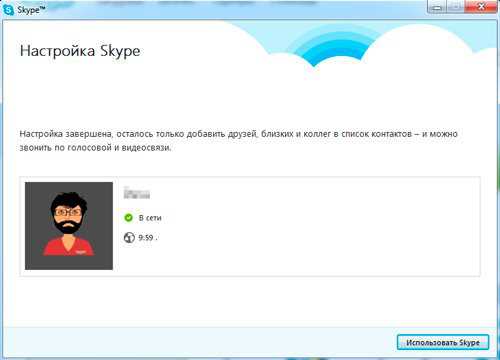
Готово. Вы в программе. При следующем входе вы сразу попадете в это окно, даже данные вводить не придется.
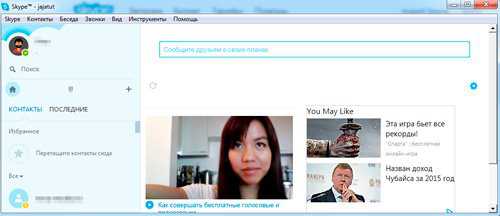
Если когда-нибудь вам понадобится избавиться от программы, прочитайте статью в моем блоге как именно это лучше сделать, чтобы на компьютере не осталось ничего лишнего.
Кстати, что ни говорите, а создавать сайты не намного сложнее. Могу порекомендовать вам курс «Из зомби в интернет-предпринимателя», видео уроки, в которых также легко и просто рассказывается о том, как создаются сайты. Убежден, вам есть что рассказать миру!

Ну вот и все, до новых встреч и удачи в ваших начинаниях.
start-luck.ru
Все о регистрации в skype на всех устройствах
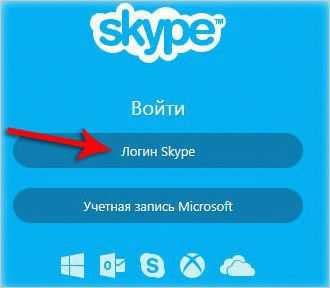 Здравствуйте! Сегодня будет поднята интересная тема, которая, на первый взгляд, кажется простой, но в которой, как оказывается, существует множество трудностей - о чем мы? Как зарегистрироваться в скайпе бесплатно, как самому создать учетную запись на любом компьютерном устройстве, расскажем о проблемах, возникающих при регистрации. К тому же, мало кто знает, что кроме обычных способов решить указанные вопросы, существует множество других, мало где описанных и не рассказанных.
Здравствуйте! Сегодня будет поднята интересная тема, которая, на первый взгляд, кажется простой, но в которой, как оказывается, существует множество трудностей - о чем мы? Как зарегистрироваться в скайпе бесплатно, как самому создать учетную запись на любом компьютерном устройстве, расскажем о проблемах, возникающих при регистрации. К тому же, мало кто знает, что кроме обычных способов решить указанные вопросы, существует множество других, мало где описанных и не рассказанных.
Первый способ, приходящий в голову – это регистрация через официальный сайт компании. Читайте, как попасть на скайп официальный сайт. Там написано все о техподдержке программы.
Чтобы завести запись необходимо:
- зайти на skype.com и найти вверху большую зеленую кнопку с надписью «Войти». Если таковой не наблюдается, подождите немного. Часто надпись прогружается не сразу.
- После появления окна входа отыщите снизу неприметную надпись «Новая учетная запись».
- После этого введите в поля необходимые данные. При этом формы, отмеченные знаком «*» обязательны для заполнения, информация в остальные вписывается исключительно по вашему желанию.
Будьте грамотны! Слов «зарегаться» или «зарегестрираваца» не существует. Всегда пишите правильно, тогда вас посчитают интеллигентным собеседником.
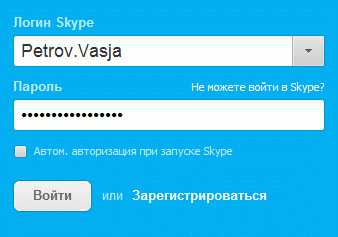
Зарегистрироваться в skype на компьютере
Второй, самый распространенный вариант – это использовать заранее скачанный skype-клиент на компьютере.
Для этого:
- Запустите клиент. Если вы до этого были залогинены, выберите в верхней панели пункт «Skype» − «Выход из уч. записи».
- Рядом с большой клавишей «Войти» найдите белую надпись «Зарегистрироваться». Она автоматически перенаправит вас на официальный сайт клиента полностью на русском или украинском языке.
- Введите в обязательные для заполнения поля имя, фамилию, адрес электронной почты, выберите язык, – среди списка есть русский, − введите и сохраните где-нибудь логин и пароль.
Необязательными полями считаются дата рождения, место жительства и цели использования клиента – деловые или повседневные разговоры.
Точно такие же шаги вам предстоит провернуть и на ноутбуке.
к меню ↑
Регистрация в скайпе на телефоне
Регистрироваться в скайпе на телефоне удобнее всего используя уже скачанный клиент.
Этот способ подходит и для устройства на операционной системе «Андроид», и даже для смартфона, использующего операционную систему виндовс.
- Если вы ранее были онлайн, выйдите из учетной записи и при необходимости нажмите «под другой записью» внизу.
- Под полем, обозначающим вход, найдите надпись «Создать учетную запись».
- Нажмите на клавишу «Продолжить», перед этим, если требуется, ознакомившись с условиями использования.
- Если вам интересны новости клиента, нажмите внизу на галочку, символизирующую ваше согласие с рассылкой от скайпа.
- Введите свое полное имя, login, пароль и его копию для подтверждения и адрес почтового ящика. После этого на него вам придет подтверждение. Стоит отметить, что ник для скайпа нужно придумать хороший, чтобы он был надежный и чтобы его не забыть самому.
Теперь новый пользователь зарегистрирован и доступен для общения.

Как зарегистрироваться в skype на планшете
Чтобы завести нового пользователя на планшете, удобнее всего использовать сайт компании-производителя.
- Наберите в поисковой системе слово «скайп». Первая ссылка будет вести на необходимый ресурс.
- Где-то в начале страницы найдите кнопку «Войти» (вы осуществите вход в скайп), обычно имеющую зеленый окрас.
- Под всеми надписями и полями отыщите активную ссылку «Новая учетная запись».
- Введите имя и фамилию – под ними вас будет видеть чат – адрес электронной почты, логин и пароль для входа.
Если по каким-то причинам сайт или клиент отображается только на английском языке, отыщите слово «create». Более подобно о смене языка в скайпе читайте в нашей прошлой статье - как сменить язык в скайпе.
Регистрация в скайп – это бесплатно. Если кто-то утверждает иное и просит с вас денег, этот человек мошенник!
к меню ↑
Можно ли войти в скайп через учетную запись майкрософт
Еще один достаточно быстрый способ регистрации в клиенте – это использование аккаунта от почты майкрософт.
- Для этого вам даже не потребуется создавать нового пользователя, достаточно просто вспомнить свой логин и пароль от учетной записи.
- Для этого выйдите на окно входа в клиент любым из доступных вам способов – через приложение или через ресурс.
- После этого введите почту и пароль от microsoft в поля ввода логина и пароля и нажмите войти.
- Если данные распознаны, на этом все, быстро и просто.

Зарегистрироваться в skype через фейсбук
Не менее часто пользователи предпочитают связывать учетки от клиента и от фейсбук.
Для того чтобы провернуть такое:
- выйдите на экран создания нового пользователя любым из доступных вам способов.
- После этого найдите внизу надпись, рядом изображен знак этой социальной сети.
- После этого в выскочившем окне введите свой логин и пароль от фейсбука, чтобы привязать аккаунт.
- Если в этот момент вы залогинены, данные занесутся автоматически. После этого всегда можете использовать запись таким образом.
- Отвязать вы сможете в личном кабинете.
К сожалению, способа регистрации ни через «Вконтакте», ни через «Одноклассники» не существует.
Если однажды вам пришло в голову перерегистрироваться, но позже захотелось вернуться к старым друзьям, не теряя при этом новых, выход один: объединить первый и второй аккаунт.
Учтите, это непросто, но раз вы решились, будьте готовы к возможным проблемам.
- Для начала создайте вторую страницу.
- Для того чтобы одновременно управлять двумя аккаунтами, зайдите в «Пуск», найдите там пункт «Выполнить» и, в зависимости от разрядности системы, наберите в строке для 32-разрядной: «C:\Program Files\Skype\Phone\Skype.exe» /secondary, а для 64-разрядной: «C:\Program Files (x86)\Skype\Phone\Skype.exe» /secondary.
- Так вы сможете сделать одновременное управление двумя аккаунтами, то есть, будет доступна и старая, и новая запись.
к меню ↑
Как зарегистрироваться в skype на айфоне
Регистрация для айфона ничем не отличается от регистрации на любой другой модели телефона. Создание учетной записи абсолютно аналогично с андроидом, поэтому пошаговая инструкция актуальная для обеих систем. Поэтому если у вашего друга Самсунг, а у вас айфон, вы сможете попросить у него совет.

Cкайп для бизнеса – регистрация
Если вы собираетесь завести пользователя для бизнеса, можете воспользоваться специальным предложением компании: бизнес-аккаунт.
Это даст неограниченное количество пользователей в конференции, возможность групповой видеосвязи и особый протокол шифрования, делающий ваши разговоры закрытыми для прослушки.
- Ссылка на скачивание доступна по адресу skype.com/ru/business.
- Перейдите по ссылке и выберите второй вариант, озаглавленный «для бизнеса».
- Нажмите на «Подробности на сайте Office», перейдите в магазин и ознакомьтесь с тарифными планами, выбрав приемлемый для себя.
- Нажмите под понравившимся «Приобрести».
- Укажите страну проживания, имя и фамилию, адрес электронной почты, рабочий телефон, название и размер компании.
- Оплатите тарифный план. Для этого доступно карту или множество других способов внести деньги, в том числе с вебмани кошелька. Пополнение производится в конце указанного срока.
Такой вариант очень удобно использовать для рабочих целей. Связь с более чем 250 контактами одновременно поможет вести деловые переговоры или проводить онлайн-совещания.
Скайп решил не отображать информацию о дате регистрации в их сервисе, поэтому на данный момент, к сожалению, узнать дату создания невозможно.
Дело в том, что часто скайп в качестве подтверждения при смене пароля требует указать ее в специальном поле. Если доступа к электронной почте нет, а дата регистрации забыта, телефон, куда может прийти смс, не указан, восстановить аккаунт невозможно.
Но существует один способ: отыскать в электронной почте письмо с подтверждающей ссылкой. Правда, если вы регистрировались много лет назад, это практически непосильная задача.
Если вы помните, что добавляли кого-то в друзья в день регистрации, попробуйте поискать ее в вашем диалоге.
к меню ↑
Как определить на какую почту зарегистрирован skype
Если скайп просит указать почтовик, но вы можете ответить только тихое: «Забыл», вам придется или вспоминать, или искать ее в клиенте.
- Войдите в приложение, в верхней панели выберите «Skype» − «Личные данные» − «Редактировать мои данные» − «Открыть полный профиль» (находится под фото). Первая же строка будет отвечать за электронную почту.
В старых версиях загвоздка в следующем: нигде, кроме окна регистрации, ваша почта не показывается. Чтобы узнать ее, сделайте следующее:
- Откройте «Пуск» и найдите в нем «Выполнить».
- Вбейте в появившуюся строку %appdata%\Skype.
- Найдите в открывшейся папке файл profile256.dbb.
- Нажмите на него правой клавишей, «Открыть с помощью» и выберите любой текстовый редактор. Например, блокнот.
- Почта находится в одной из первых строк.
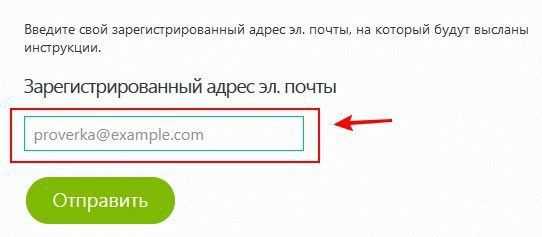
Как зарегистрироваться в скайпе без электронной почты
Не всегда у вас под рукой есть почта – иногда привязать ее не удается или же вашего почтового адреса вовсе не существует. Но без нее вся установка приложения станет глупо потраченным временем – аккаунт завести вам так и не удастся.
Из этой ситуации есть два выхода
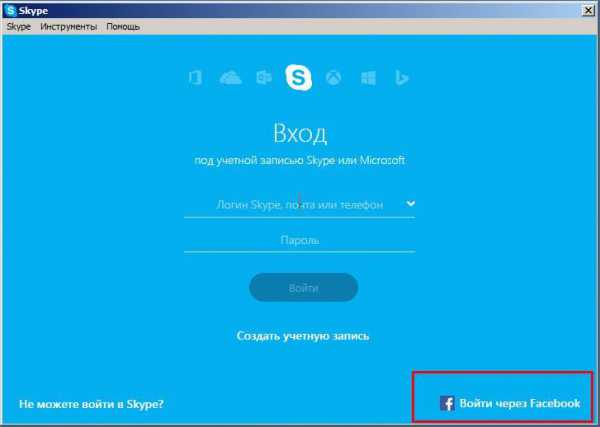
- Первый – это все же найти ящик или завести новый адрес вашей электронной почты в скайпе.
- Для второго варианта необходим гугл или любой другой поисковик.
- Наберите в нем «временные почтовые ящики» и пройдите по одной из ссылок.
- Получите адрес, используйте его в скайпе и подтвердите регистрацию.
Помните: если вы забудете пароль, вы потеряете запись навсегда, так как забытый пароль приходит на почту.
к меню ↑
Удаление учетной записи в скайпе
Бывает и так, что скайп надоедает, вы в нем разочаровываетесь и желаете удалить свой аккаунт.
Но это не так-то просто, волшебной кнопки «delete» или «убрать» не существует.
- Для этого просто обратитесь в техническую поддержку скайпа, они могут по первому вашему требованию заблокировать аккаунт, но будьте осторожны: восстановление невозможно.
- Прежде чем закрыть запись, необходимо изменить всю личную информацию на случайный набор символов – кроме почты – и купить что-либо, чтобы потратить оставшиеся на счету деньги.
- После этого требуется выйти из аккаунта. Сидеть на нем вы больше не сможете. Читаем подробности, как выйти из скайпа правильно.
Если вы не хотите воспользоваться услугами техподдержки, вы можете сменить на случайные символы логин и пароль, чтобы не иметь возможности заходить на аккаунт. Подробности в статье - как удалить страницу в скайпе навсегда.
Изменение учетной записи в скайпе
Если вам требуется поменять что-либо в вашей четной записи, сделайте следующее:
- «Skype» − «Личные данные» − «Редактировать мои данные» для полной корректировки.
- «Skype» − «Личные данные» − «Изменить мой аватар» для смены аватара.
- Для смены логина ли пароля может потребоваться подтверждение по электронной почте.
Восстановление учетной записи skype после удаления
Возможности восстановить свой аккаунт после удаления практически не существует.
Вам необходимо обратиться в техподдержку клиента, доказать свою личность и – возможно – получить доступ. Это достаточно долго и неудобно, поэтому лучше просто зарегистрироваться повторно.
Какие бывают проблемы с регистрацией в скайпе
Даже с такой простой процедурой как регистрация бывают проблемы, и одна из самых распространённых – скайп не воспринимает ваш пароль, говоря, что он некорректный.
- Для этого внимательно проверьте идентичность пароля и его подтверждения.
- Также проследите, чтобы он был на латинском языке, с цифрами и без пробелов.
- На компьютере должно быть установлено правильное время и дата, иначе скайп не даст ни войти, ни зарегистрироваться.
- Стране проживания должен соответствовать IP-адрес и выбранный язык.
- В случае не отображения так называемой «капчи» лучше просто на время сменить браузер.
- Если окно для подтверждения электронной почты не нажимается, не открывается и вовсе заблокировано, проверьте окно первичного ввода. Возможно, вы указали что-то не так.
- Помимо этого скайп не воспринимает адрес, если он был скопирован, а не введен вручную.
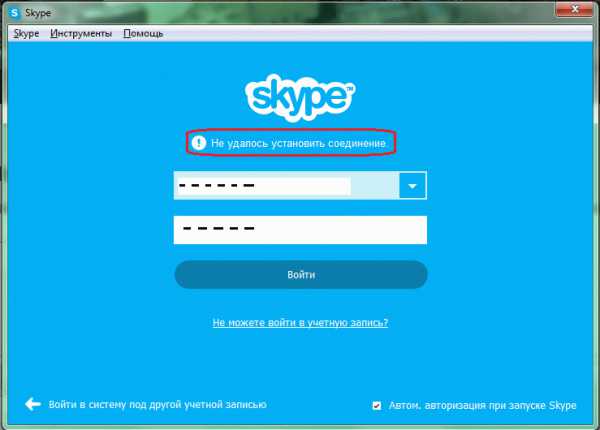 к меню ↑
к меню ↑
Skype не заходит в учетную запись - что делать
Иногда клиент напрочь отказывается заходить в учетную запись, выбивая различные ошибки.
- В таком случае первое, что нужно сделать – проверить правильность логина и пароля, не включен ли капслок.
- Если все в порядке, тогда: нажмите на «Выход» и войдите еще раз.
- Если это не помогло, выйдите, уберите процесс скайпа из диспетчера задач и запустите приложение заново.
- Если это не помогло, требуется полное удаление при помощи специальной программы и повторное скачивание.
- Если это не помогло, обратитесь в техподдержку. Будьте готовы подтвердить свою личность.
Что делать, если указанная учетная запись скайп уже существует
Одна из самых распространенных ошибок при регистрации это надпись «указанная запись уже существует».
После этого скайп сам, в интерактивном режиме предложит вам два выхода: восстановить доступ к старой или же создать новую.
Почему многие не могут зарегистрироваться в скайпе
Бывает, что зарегистрироваться никак не получается, и виной тому уже не некорректные данные, а проблемы самого клиента. Иногда при регистрации через официальный сайт вас может постоянно выбрасывать на начальное окно, не выбивая никаких ошибок. В таком случае просто смените браузер, так как этот почему-то конфликтует с клиентом.
Вторая причина – скопированные данные. Если вас выкидывает без объяснения причин, это следствие скопированного адреса почты, логина или пароля. Попробуйте еще раз, введя все данные только вручную.
Раздача аккаунтов skype
Иногда на просторах интернета можно встретить объявление – раздача и продажа аккаунтов от скайпа. С первого взгляда все безобидно, но так ли это на самом деле?
В большинстве случаев такие учетные записи оказываются незаконными, взломанными аккаунтами других пользователей. Конечно, за такое вас не забанят, но с морально-этических норм это – не самый лучший поступок. Лучше установить скайп и зарегистрироваться в нем самостоятельно.
Купив аккаунт скайп, вы можете попасть на нежелательное общение с бывшим разозленным владельцем или его друзьями.
к меню ↑
Где хранится учетная запись skype
Если для более тонкой настройки, просмотра скрытых данных или сброса настроек вам необходим доступ к файлам учетной записи скайпа, вам необходимо понять, где она хранится.
Для этого или пройдите по пути C:\Users\_имя_пользователя_в_системе_\AppData\Skype\_имя_пользователя_Skype\, или же в «Пуск» − «Выполнить» наберите %APPDATA%\Skype. И все файлы как на ладони.
Выводы
Скайп предоставляет множество возможностей регистрации, вплоть до привязки к другим учетным записям. В целом, вес они просты и интерактивны, но если вы чего-то не поняли, посмотрите как пример видео на ютуб.
Смотреть видеоурок – вообще полезно, так как наглядное пособие куда понятнее, чем тонны сухого текста.
Видеообзор
nashkomp.ru
Как создать учетную запись в Скайпе
Skype, как и многие другие программы для общения по сети, требует наличия персональной учетной записи. К ней будут прикреплены ваши контакты, история переписки, профиль с личными данными, а также многие другие функции, предназначенные для улучшения качества связи.
1
Как создать учетную запись для СкайпЧтобы не отпугивать потенциальных пользователей, компания Microsoft (официальный владелец и разработчик программы) сделала процесс регистрации аккаунта максимально простым — освоить его сможет любой. Для этого:
- качаем и устанавливаем Скайп с официального сайта (здесь можно выбрать версию практически для любого устройства, в том числе смартфона или планшета, «умных часов», телевизора, даже Xbox);
- запускаем программу;
- на экране, который предлагает ввести логин, кликаем по ссылке «Create new account»;
- аналогичным образом можно создать аккаунт через веб-браузер;
- так или иначе, интерфейс регистрации предложит нам ввести номер телефона либо использовать вместо него email;
- перед тем, как нажать кнопку Next, желательно хотя бы бегло ознакомиться с правилами использования сервиса (даже если вы их не читали, клик по кнопке подразумевает согласие со всем написанным);
- если у вас все еще нет электронного почтового ящика, который можно использовать для регистрации, Microsoft предложит создать его по отдельной ссылке;
- выбрав способ регистрации (email или телефон), вводим адрес, который станет нашим логином;
- придумываем пароль, который должен содержать более 8 символов латиницей;
- жмем «Next» снова и заполняем еще два поля: с именем и фамилией (предназначены для того, чтобы людям было легче вас найти);
- при следующем нажатии на «Next» страница уведомит, что на указанный email или телефон отправлен код для подтверждения регистрации;
- вводим его в форму, еще раз жмем «Next» и завершаем процесс получения аккаунта в Skype;
- после окончания процедуры регистрации, сервис перенаправит в вас на страничку авторизации, где необходимо ввести свой логин и пароль для входа в программу.
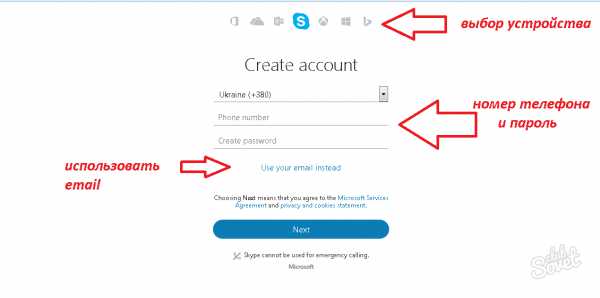
2
Альтернативные способы использования учетной записи для входа в SkypeКроме описанного метода, есть и другие любопытные альтернативы авторизации в программе Скайп. Если вы зарегистрированы в Facebook, то с легкостью можете использовать для входа аккаунт данной социальной сети. Ее логин и пароль станут данными для учетной записи Skype. Чтобы сделать это:
- запускаем программу;
- в окне, которое запрашивает логин\пасскод (снизу и справа), щелкаем на ссылке «Войти через Facebook»;
- вводим свои логин и пароль от учетной записи в Facebook;
- кликаем на кнопке «Войти»;
- ждем переадресации, после снова щелкаем на пункте «Войти через Facebook»;
- чтобы учетная запись использовалась по умолчанию, оставляем флаг «Автоматическая авторизация при запуске Skype» и жмем на кнопку «Разрешить» (вход через Facebook);
- к сожалению, эта функция работает только на ПК, с мобильного придется заходить в обычном режиме.
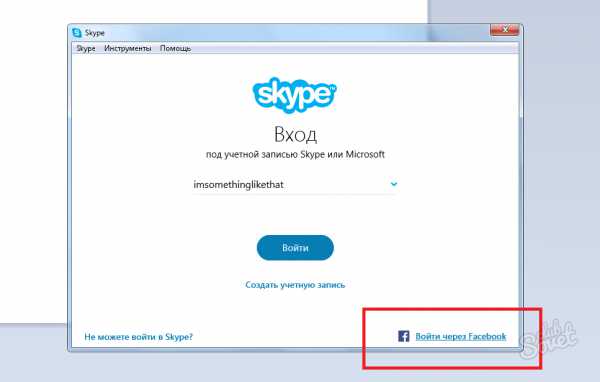
3
Вход с учетной записью Microsoft в СкайпОчередной способ создания «учетки» Skype подразумевает использование аккаунта от Microsoft. Он может уже быть у вас, если вы пользовались сервисами Outlook.com, OneDrive, Windows Phone и Xbox LIVE (или другими, от этой же компании). Чтобы создать учетную запись с нуля, проследуйте по ссылке и заполните все предложенные сайтом поля, после чего нажмите «Create account». В дальнейшем, указывая при входе логин и пароль от созданной учетной записи, вы сможете беспрепятственно пользоваться всеми достоинствами Skype. Преимущество данного способа заключается в том, что вы легко зайдете в аккаунт с абсолютно любого устройства, а не только на ПК.
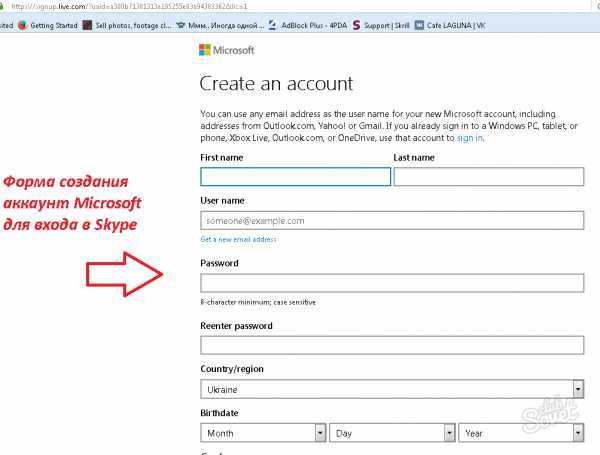
К сожалению, на данный момент объединение учетных Skype и Microsoft невозможно, однако в будущем данная функция обязательно появится.
SovetClub.ru
Как создать аккаунт в скайпе
В Статье Я подробно показываю как создать новую учётную запись скайп и какие есть особенности. Вы узнаете как skype связан с учётной записью майкрософт и как создать несколько аккаунтов skype.
Регистрация в skype1. Загрузка программы skype
На сайте Настройка Вы можете перейти на официальный сайт и скачать skype для любого устройства. Запустите скачанную программу и сделайте установку skype. Сайт Настройка — переход на скачивание skype
2. Создать аккаунт в скайпе
Чтобы создать новую учётную запись в скайпе перейдите на сайт создание учётной записи скайп или запустите программу skype на своём устройстве и в окне ввода логина и пароля выберите создать учётную запись. 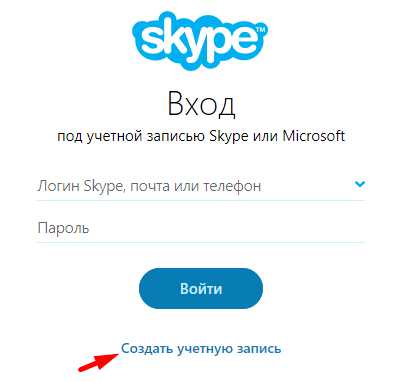 Создать новую учётную запись из программы skype Откроется форма регистрации в скайп:
Создать новую учётную запись из программы skype Откроется форма регистрации в скайп:
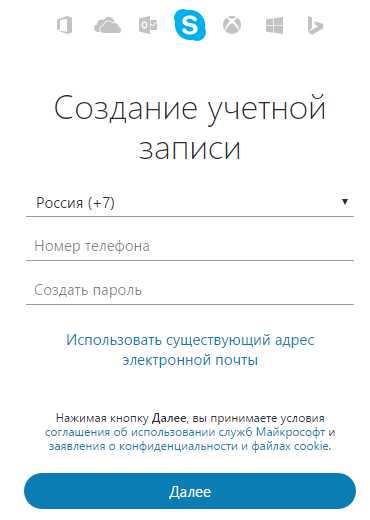 Форма регистрации учётной записи скайп По умолчанию в форме регистрации предлагается ввести номер телефона, но возможно 3 варианта для создания новой учётной записи: Выберите наиболее удобный для Вас способ. В любом варианте при регистрации создаётся новая учётная запись майкрософт с логином (номер телефона или электронная почта) и паролем, которые потребуются для входа в новый аккаунт скайп.
Форма регистрации учётной записи скайп По умолчанию в форме регистрации предлагается ввести номер телефона, но возможно 3 варианта для создания новой учётной записи: Выберите наиболее удобный для Вас способ. В любом варианте при регистрации создаётся новая учётная запись майкрософт с логином (номер телефона или электронная почта) и паролем, которые потребуются для входа в новый аккаунт скайп.mskc.pro